10 způsobů, jak opravit WhatsApp zaseknutý při obnově médií
Různé / / August 14, 2023
WhatsApp zjednodušil přepínání telefonů. Svá data WhatsApp můžete zálohovat na Disk Google nebo iCloud, v závislosti na smartphonu, a poté obnovit své chaty a média v novém telefonu. Proces obnovy má však určité zvláštnosti. Občas vaše Záloha WhatsApp se na vašem iPhone nemusí obnovit. Další oblíbenou chybou na obou platformách je WhatsApp přilepený na Restoring Media.
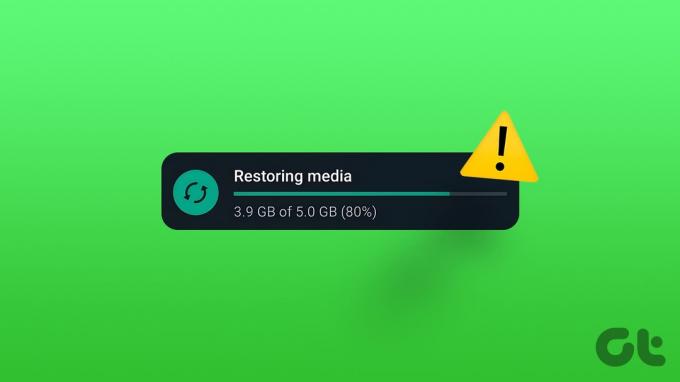
Obecně se chaty WhatsApp obnovují rychle. Obnovení médií však může chvíli trvat. Průběh obnovy médií můžete sledovat, když otevřete WhatsApp. Ale co když se ukazatel průběhu dlouho nepohnul? To je, když víte, že je problém s obnovením médií WhatsApp.
To se může stát na Androidu i iPhonu. Bez ohledu na váš telefon, zde je to, co můžete udělat, pokud nemůžete obnovit média na WhatsApp. Nejprve však pochopíme důvody, které za tím stojí.
Proč je moje obnova médií WhatsApp zaseknutá
Při nastavování WhatsApp na novém telefonu máte možnost obnovit své chaty a média z stará záloha. Chaty se obnovují relativně rychle, zatímco fotky a videa trvají déle, protože jsou větší. Přesto by proces obnovy měl trvat maximálně několik minut.

Pokud WhatsApp trvá neobvykle dlouho obnovení vašich médií, může být problém s vaší sítí nebo úložištěm. Nebo mohou nastat nějaké problémy s oprávněními, které brání WhatsApp ve stahování vašich mediálních souborů. Bez ohledu na to, jaká je příčina problému, tato příručka vám pomůže obnovit média na WhatsApp.
Profesionální tip: Pomocí nové funkce Přenos chatu nyní můžete obnovit data WhatsApp bez zálohování.
Jak opravit, že se média WhatsApp neobnovují
Pokud WhatsApp trvá obnovení vašich médií příliš dlouho a jste přesvědčeni, že došlo k problému, zde je několik rychlých a jednoduchých řešení.
1. Připojte se k síti Wi-Fi
Ve výchozím nastavení musí být váš telefon připojen k síti Wi-Fi, aby WhatsApp mohl obnovit zálohu. Pokud se tedy pokoušíte obnovit zálohu přes mobilní data, WhatsApp se může zaseknout na obrazovce Restoring Media.

Připojte se ke stabilní a spolehlivé síti Wi-Fi a zjistěte, zda postupuje lišta obnovení. To platí pro zařízení Android i iPhone.
2. Udělit oprávnění úložiště (Android)
Pokud WhatsApp nebude mít přístup k místnímu úložišti vašeho telefonu, aplikace nebude moci ukládat vaše mediální soubory do vašeho telefonu. To by vedlo k uvíznutí WhatsApp na obrazovce obnovy. Zde je návod, jak udělit příslušné oprávnění WhatsApp, abyste mu umožnili obnovit vaše média.
Krok 1: Otevřete na svém smartphonu aplikaci Nastavení a přejděte do sekce Aplikace. Přejděte dolů a ze seznamu aplikací vyberte WhatsApp.


Krok 2: Přejděte do sekce Oprávnění. Poté vyberte „Fotografie a videa“.
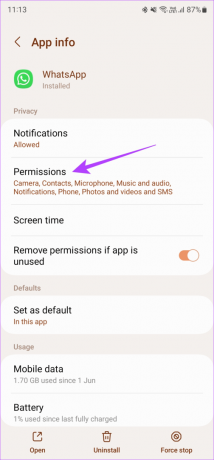

Krok 3: Klepněte na Povolit. Podobně přejděte do části „Hudba a zvuk“ a zde také vyberte možnost Povolit.

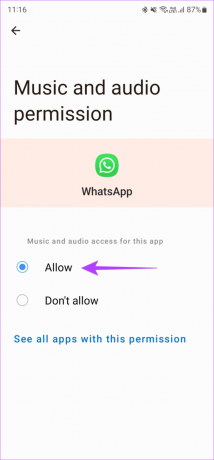
3. Vynutit zastavení aplikace a opětovné spuštění (Android)
Občas může WhatsApp zamrznout, což vede k problémům s obnovou médií. Pokud tomu tak je, můžete vynutit zastavení aplikace na svém zařízení Android a spustit novou instanci WhatsApp. Zde je návod.
Krok 1: Otevřete na svém smartphonu aplikaci Nastavení a přejděte do sekce Aplikace. Přejděte dolů a ze seznamu aplikací vyberte WhatsApp.


Krok 2: Klepněte na Vynutit zastavení. Poté vyberte OK.

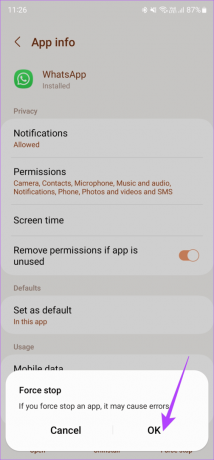
Chvíli počkejte a znovu spusťte WhatsApp. Oznámení o obnovení médií by se nyní měla vrátit – ale tentokrát s ukazatelem průběhu, který se pohybuje.
4. Odpojte Disk Google od WhatsApp a znovu jej připojte
Jak již bylo zmíněno, WhatsApp obnovuje zálohu prostřednictvím Disku Google na telefonech Android. Pokud se tedy vyskytnou problémy s propojením Disku Google s vaším účtem WhatsApp, obnovení médií může selhat. Nejlepší způsob, jak tento problém vyřešit, je odpojit svůj účet Google od WhatsApp a znovu jej připojit.
Krok 1: Navštivte web Disk Google na svém počítači pomocí odkazu níže.
Navštivte Disk Google
Krok 2: Klikněte na ikonu ozubeného kolečka v pravém horním rohu. Vyberte Nastavení.

Krok 3: Přejděte na kartu Spravovat aplikace v levém podokně.
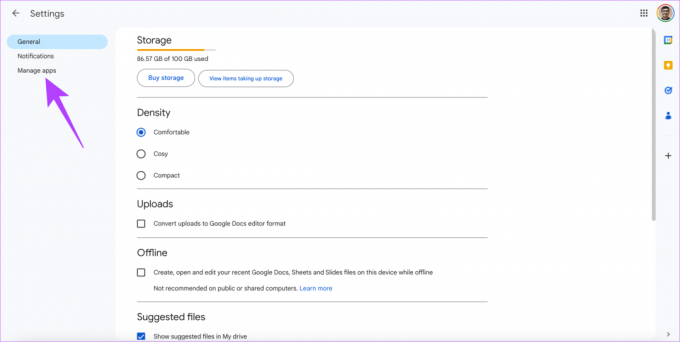
Krok 4: Najděte WhatsApp Messenger v seznamu aplikací. Klikněte na kartu Možnosti vedle ní a vyberte Odpojit od disku.

Nyní odinstalujte WhatsApp z telefonu. Znovu nainstalujte aplikaci a otevřete ji. Nyní byste měli vidět možnost propojit účet Google s WhatsApp. Vyberte svůj účet a znovu propojte Disk Google s WhatsApp. Obnovte své chaty a média bez problémů pomocí zálohy.
5. Připojte svůj telefon k nabíječce
Obnovení zálohy WhatsApp spotřebovává spoustu šířky pásma a energie. Zatímco první požadavek je vyřešen připojením k síti Wi-Fi, druhý lze vyřešit připojením telefonu k nabíječce. WhatsApp se často může rozhodnout nezahájit proces obnovy, dokud nebude váš telefon připojen k síti.

Připojte tedy ke smartphonu nabíječku a chvíli počkejte. Automaticky by měl začít proces obnovy média. To platí bez ohledu na úroveň baterie vašeho telefonu. Takže i když je váš telefon na 100 %, připojte nabíječku, dokud nebude vaše záloha WhatsApp zcela obnovena.
6. Vymazat mezipaměť a data WhatsApp (Android)
Vymazání mezipaměti aplikace může vyřešit několik problémů. Ať už WhatsApp havaruje nebo je zaseknutý na určité obrazovce, vymazání mezipaměti aplikace může jistě pomoci. Když už jste u toho, vymazání dat vám umožní nový začátek obnovy vašich médií. Zde je návod, jak můžete vymažte mezipaměť WhatsApp spolu s daty aplikace.
Krok 1: Otevřete na svém smartphonu aplikaci Nastavení a přejděte do sekce Aplikace. Přejděte dolů a ze seznamu aplikací vyberte WhatsApp.


Krok 2: Přejděte do sekce Úložiště. Nejprve klepněte na Vymazat mezipaměť. Poté na Vymazat data.
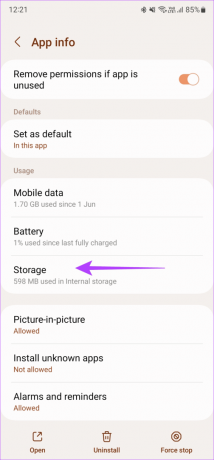
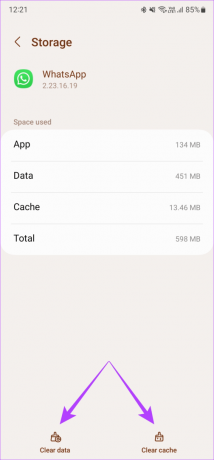
Znovu otevřete WhatsApp a nastavte aplikaci od začátku.
7. Zkontrolujte zbývající úložiště na vašem iPhone
K obnovení zálohy WhatsApp budete na svém iPhonu potřebovat dostatek volného místa. V opačném případě nebude možné vaše média stáhnout do úložiště iPhone a obnovení se nezdaří. Zde je návod, jak zkontrolovat dostupné úložiště na vašem iPhone.
Krok 1: Otevřete na svém iPhonu aplikaci Nastavení a přejděte na kartu Obecné. Vyberte Úložiště pro iPhone.
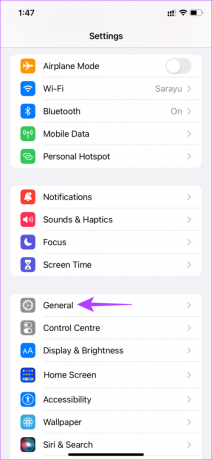
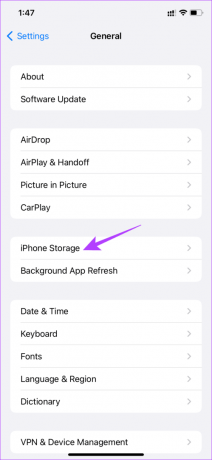
Krok 2: Zbývající úložný prostor na iPhonu můžete vidět v horní části obrazovky. Procházejte rozdělením úložiště ve spodní části a podívejte se, co můžete smazat, abyste uvolnili místo.
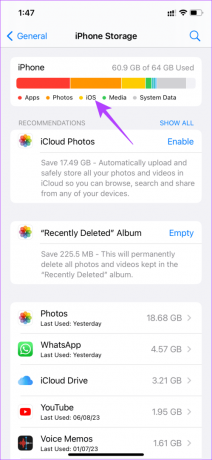
Pokud je vaše dostupné úložiště méně, můžete uvolněte místo na vašem iPhone a obnovte zálohu WhatsApp.
8. Udělte iCloud přístup k WhatsApp
WhatsApp potřebuje přístup k vašemu účtu iCloud ke stažení a obnovení zálohy na vašem iPhone. Někdy, i když je přístup již udělen, může vypnutí a zapnutí této možnosti pomoci rychle obnovit vaše média. Zde je návod, jak na to.
Krok 1: Otevřete na svém iPhonu aplikaci Nastavení a klepněte na své jméno zobrazené nahoře. Nyní vyberte iCloud.

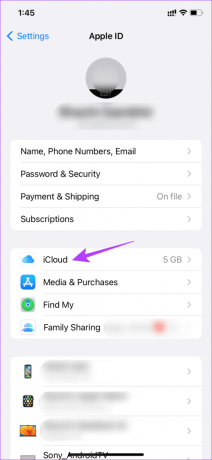
Krok 2: Klepněte na Zobrazit vše v části Aplikace využívající iCloud. Přejděte dolů a vyhledejte WhatsApp. Aktivujte přepínač vedle něj. Pokud je již aktivován, vypněte jej a po několika sekundách jej znovu zapněte.
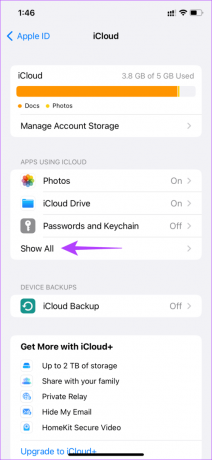
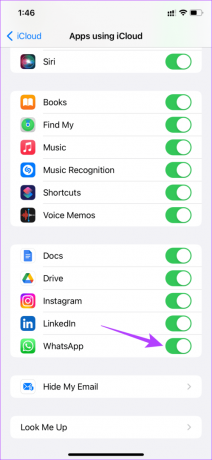
9. Aktualizujte WhatsApp na nejnovější verzi
Používání starší verze aplikace může čas od času způsobit problémy. Je možné, že určitá verze WhatsApp má problémy s obnovením záloh. Proto je důležitá častá aktualizace všech aplikací prostřednictvím App Store nebo Play Store. Takto můžete na svém zařízení aktualizovat WhatsApp na nejnovější verzi.
Na iPhone
Otevřete App Store na svém iPhonu. Klepněte na svůj zobrazený obrázek v pravém horním rohu. Přejděte dolů a zobrazte seznam všech čekajících aktualizací. Vyberte možnost „Aktualizovat“ vedle WhatsApp.
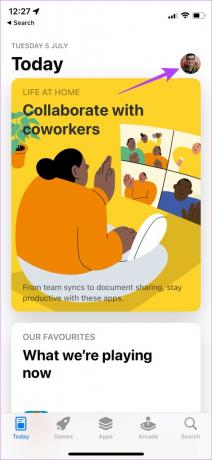
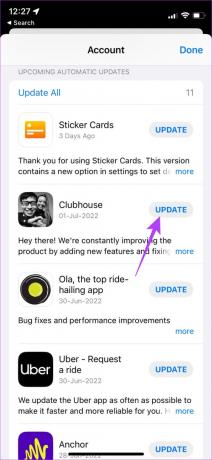
Na Androidu
Krok 1: Otevřete ve svém telefonu Obchod Google Play. Klepněte na svůj profil v pravém horním rohu aplikace. Nyní vyberte „Spravovat aplikace a zařízení“.
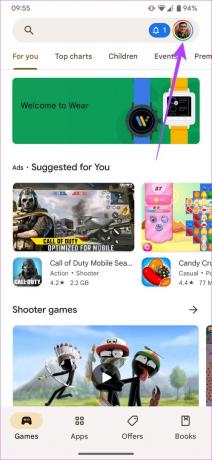
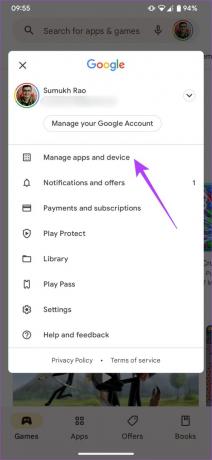
Krok 2: Nyní uvidíte sekci s nápisem Aktualizace jsou k dispozici. Klepněte na Zobrazit podrobnosti pod ním. Vyberte možnost Aktualizovat vedle WhatsApp nebo použijte tlačítko Aktualizovat vše k aktualizaci všech aplikací.


10. Znovu nainstalujte WhatsApp
Pokud aktualizace aplikace nepomohla, poslední možností je odinstalovat a znovu nainstalovat WhatsApp. Tento krok můžete také provést po odpojení účtu Disku Google od WhatsApp nebo vymazání úložiště vašeho iPhone.
Znovu nainstalujte WhatsApp na iPhone
Krok 1: Najděte WhatsApp na domovské obrazovce vašeho iPhone. Stisknutím a podržením ikony vyvolejte kontextovou nabídku a vyberte možnost Odebrat aplikaci.


Krok 2: Klepnutím na Odstranit aplikaci ji odinstalujete ze svého iPhone. Poté přejděte do App Store a klepněte na ikonu Hledat v pravém dolním rohu.


Krok 3: Pomocí vyhledávacího pole v horní části vyhledejte WhatsApp.


Krok 4: Nainstalujte WhatsApp a nastavte jej na svém iPhone. Nyní můžete zálohu obnovit.

Jak přeinstalovat WhatsApp na Android
Krok 1: Najděte WhatsApp v zásuvce aplikace v telefonu a dlouhým stisknutím vyvolejte kontextovou nabídku. Klepněte na tlačítko Informace o aplikaci.


Krok 2: Vyberte Odinstalovat. Po zobrazení výzvy klepněte na OK. Tím se aplikace odinstaluje.
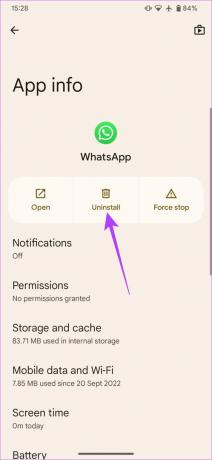
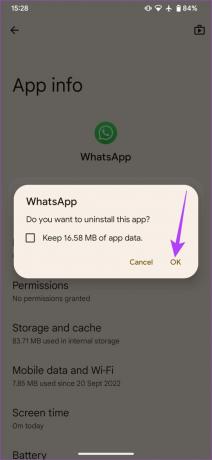
Krok 3: Přejděte do Obchodu Play a vyhledejte WhatsApp pomocí vyhledávací lišty v horní části.


Krok 4: Nainstalujte aplikaci a obnovte zálohu.

To by mělo umožnit úspěšné obnovení médií ve vaší záloze.
Nejčastější dotazy pro WhatsApp při obnovení médií
Bohužel zálohu WhatsApp z iPhonu můžete obnovit pouze na iPhonu. Podobně zálohu Androidu lze obnovit pouze na Androidu. WhatsApp vám to však umožňuje přeneste své chaty z iPhone na Android.
Ne, WhatsApp vám nedává možnost přeskočit obnovení médií. Pokud chcete obnovit své chaty, musíte také obnovit média.
I když můžete své chaty WhatsApp obnovit pomocí mobilních dat, není to vhodné.
Neztraťte své drahé chaty
Mnoho lidí na celém světě používá WhatsApp denně k výměně poznámek, obrázků, hlasových zpráv a dokumentů. A pokud měníte telefony, budete chtít všechna důležitá data na novém telefonu. Ale WhatsApp se může zaseknout na Restoring Media a odradit vás. Nebojte se, můžete postupovat podle těchto kroků a obnovit své chaty a média.


